activesync4 5-优盘格式化

2023年4月4日发(作者:cda音频转换器)乱码形成原因及消除方法大全.txt生活,是用来经营的,而不是用来计较的。感情,是用 来维系的,而不是用来考验的。爱人,是用来疼爱的,而不是用来伤害的。金钱,是用来 享受的,而不是用来衡量的。谎言,是用来击破的,而不是用来装饰的。信任,是用来沉 淀的,而不是用来挑战的。 乱码形成原因及消除方法大全 2008-01-18 14:08乱码形成原因及消除方法大全 当我们浏览网页、打开文档或邮件,运 行软件时,经常会看到乱码,通常是由于源文件编码,Windows不 能正确识别造成的的,也可能是其他原因。乱码给我们带来了太多的烦恼,为了帮助大家 彻底摆脱乱码 ,下面我们就来探讨一下乱码的形成原因及其消除方法。 一、乱码有五种类型 常见的乱码,一般可以分成五种类型:第一类是文本/文档文件乱码,这一般是由于 源文件编码,与 Windows使用的编码不通用造成的;第二类是网页乱码,形成原因与第一类乱码类似;第 三类是Windows 系统界面乱码,即中文Windows的菜单、桌面、提示框等显示乱码,主要是Windows注册表 中有关字体的 部分设置不当引起的;第四类是应用程序的界面乱码,即各种应用程序(包括游戏)本来 显示中文的地 方出现乱码,形成原因比较复杂,有第二类的乱码原因,也可能是软件用到的中文链接 库,被英文链接 库覆盖造成的;第五类是邮件乱码,形成原因也极其复杂。 二、如何消除应用程序的界面乱码? 目前有些软件发行了Unicode版本,这是一种通用的字符编码标准,涵盖了全球多种 语言及古文和专 业符号,这种版本的软件运行在任何系统和语言上都不会乱码,如果是非Unicode编码的 程序,就会有乱 码现象。 【形成原因】:原因有三种。如果是由于Windows注册表中关于字体设置的信息不正 确造成的,你可 以用下面“如何消除Windows系统界面乱码”介绍的办法去解决;如果用上法解决不了, 那就可能是由于 软件的中文链接库,被英文链接库覆盖而引起的。这种现象经常发生在用微软开发工具例 如VB、VC开发 的中文软件上,这类软件中,菜单等显示界面上的汉字都是受一个动态链接库(DLL文 件)控制,而软件
x0c的这个动态链接库一般安装在WindowsSystem目录下,如果以后安装了某个英文软件也使 用同名的动态链 接库,则英文软件的动态链接库就会覆盖中文链接库,这样,运行中文软件时就会调用英 文的动态链接 库,因此出现乱码。解决办法:重新安装中文软件,恢复中文动态链接库即可。 如果以上方法也无济于事,对于Win9X/ME系统,你可以安装使用MagicWin98(下载 地址 http://www
./soft/)、南极星等内码转换软件,转换内码后即可消 除乱码;对于 WinXP系统,建议使用微软多语言支持工具MicrosoftAppLocale(下载地址 /soft/),利用它为指定程序设置相应的语言区域,这 样也可消除乱 码。 三、如何消除文本/文档文件乱码? 【形成原因】:一般是由于文档采用的字符集,系统不支持造成的。例如繁体中文的 文档显示在简 体中文系统下,或者相反的情况,就会造成文档显示时乱码。只要你内码转换正确,例如 把原本是繁体 的内码,转换为简体内码(或者相反),即可消除乱码。 【解决办法】:有以下四种解决办法: 1、使用Word2003/XP转换内码 Word2003/XP支持众多的语言,可以正确显示非Unicode类型的文本文件,单击“工 具”菜单下的“ 语言”/设置语言,你可以把默认语言设置成非中文,例如日语,这样Word就可以正确显 示日文了。 当然你也可以用它进行简体中文与繁体中文之间的转换工作,如果文件有乱码,你转 换一下即可消 除。例如要把繁体中文转换为简体中文,方法是:选择要转换内码的文件,在弹出的对话 框中(如下图 ),选择“其他编码”中的“繁体中文(BIG5)”一项,打开此文件时就不会出现乱码。
2、使用Word2003/XP无乱码保存 在Word2003/XP中,当保存时选择“文件”中的“另存为”,先存为“WORD”文档,
x0c存盘后打开再存 为纯文本等其他格式;或者在菜单栏中选择“工具/语言/中文简繁转换”,内码转换以后 再保存。 3、使用内码转换工具 除此之外,使用内码转换工具也可以消除此类乱码,你只要对BIG5(繁体中文)和 GB2312(国标码 、简体中文)进行相互转换即可实现。常用的内码转换工具有: 4、使用WPS2000转换内码
WPS2000也能转换内码,支持GB2312、BIG5、GBK等三种主要的汉字编码,并可在输出 RTF、TXT、HTM格式 文件时对内码进行转换。 四、如何消除网页乱码? 【形成原因】:网页乱码是浏览器(IE等)对HTML网页解释时形成的,如果网页制作 时编码为A,浏 览器却以编码B显示该网页,就会出现乱码,因此只要你在浏览器中也以编码A显示该网 页,就会消除乱 码。 例如网页的代码中有形如:〈HTML〉〈HEAD〉〈META CONTENT=“text/html; charset=ISO-8859-1 ”〉〈/HEAD〉的语句,浏览器在显示此页时,就会出现乱码,因为浏览器会将此页语种 辨认为“欧洲语 系”。 【解决办法】:有以下四种解决办法: 1、在浏览器中选择“编码”菜单 事先为浏览器安装多语言支持包(例如在安装IE币?安装多语言支持包),这样当
浏 览网页出现乱码 时,即可手工更改此类网页的编码方式,在浏览器中选择菜单栏下的“查看??“编码”/ “自动选择”/ 简体中文(GB2312),如为繁体中文则选择“查看”/“编码”/“自动选择”/繁体中文 (BIG5),其他 语言依此类推,选择相应的语系,这样便可消除网页乱码现象。 2、修改网页代码
x0c 用FrontPage等软件打开出现乱码的网页,修改该网页代码,在以下句子中 〈META CONTENT=“text/html;charset=ISO-8859-1”〉,将语种“ISO-8859-1”改 为GB2312,如 果是繁体网页则改为BIG5。 3、无乱码保存网页 用浏览器打开该网页,在“查看”/“编码”中选择“自动选择”,存盘时保存类型 选“WEB页”, 编码选择“UNICODE”,这样保存过的网页再次打开时,在浏览器菜单“查看”/“编码” 中不管选择简 体中文(GB2312)、简体中文(HZ)还是UNICODE(UTF-8)或繁体中文(BIG5),最终显 示都不会出现 乱码。 4、使用多内码显示软件 使用多内码显示软件来转换内码,也可以消除乱码。常用多内码显示软件有:
五、如何消除Windows系统界面乱码? 【形成原因】:这类乱码是由于Windows注册表中关于字体部分配置不正常造成的, 即使您用内码翻 译软件(如南极星、MagicWin98等)处理也不会消除。 【解决办法】:在Windows注册表中,恢复关于字体部分的正确设置。 1、利用显示正常的电脑 假如有一台Windows版本相同、显示正常的电脑可以利用,你可以如下步骤进行恢 复:在正常机器上 选择“开始”/“运行”,在对话框中键入“REGEDIT”,打开注册表编辑器;光标定位到 “HKEY_LOCAL_MACHINESYSTEMCURRENT CONTROL SETCONTROLFONTASSOC”,选择“注册表/ 导出注册表文 件”,选择“分支”,导出该分支注册表信息到文件(如)中(如下图);把 文件COPY到 显示乱码的机器上,在显示乱码机器上运行REGEDIT,选择“注册注册表”/“导入注册注 册表”,把 文件导入注册表中。
x0c2、在显示乱码的电脑上操作 如果没有显示正常的电脑可以利用,就需要您手工恢复字体部分注册表项,方法有以 下两种: 第一种方法:用记事本编辑一个文件,然后保存为扩展名“REG”(文件名随意),再 用鼠标右键单击 这个文件,在右键菜单中选择合并,即可完成对注册表的改动。该文本文件的内容如下: REGEDIT4 [HKEY_LOCAL_MACHINESystemCurtentControlsetcontrolfontassoc]?? [HKEY_LOCAL_MACHINESystemCurtentControlsetcontrolfontassocAssociated DefaultFonts]?? "assocSystemFont"="" "FontPackageDontCare"="宋体" "FontPackageRoman"="宋体" "FontPackageSwiss"
="宋体" "FontPackageModem"="宋体" "FontPackageScript"="宋体" "FontPackageDecorative"="宋体" [HKEY_LOCAL_MACHINESystemCurtentControlsetcontrolfontassocAssociated CharSet]?? "ANSI(00)"="yes" "SYMBOL(02)"="no" "OEM(FF)"="yes" "GB2312(86)"="yes" 第二种方法:在出现乱码的电脑上,单击菜单“开始”/运行,键入REGEDIT打开注册 表;找到 “HKEY_LOCAL_MACHINESYSTEMCURRENT CONTROL SETCONTROLFONTASSOC”,正常情况下会 有ASSOCIATED DEFAULTFONTS、ASSOCIATED CHARSET两个文件夹,这些文件夹中正确的参数如下表所示:
当出现汉字乱码时,上述两个文件夹中内容就会不完整,有的没有ASSOCIATED CHARSET文 件夹、或其中
x0c内容残缺不全;有的ASSOCIATED DEFAULTFONTS下内容残缺。只要你打开注册表,在 “HKEY_LOCAL_MACHINESYSTEMCURRENTCONTROLSETCONTROLFONTASSOC”下,根据以上正确 内容恢复即可。 六、如何消除邮件乱码? 邮件乱码的形成原因很多,主要有以下几个方面,针对以下几种形成原因,应该采取 不同的乱码消 除方法: 1、收发信双方的语种不同导致的 收发双方使用的操作系统的不同,可以造成乱码。比如发件人使用的是日文的 Windows,而收件人使 用的是简体中文的Windows,这样的邮件当然会造成乱码。对于中文电子邮件,如果收信方所用的 操作系 统是英文环境、而且没有外挂中文系统或未切换为中文(如南极星等)编码方式,也会无 法看到中文、 只可见乱码。所有的双字节字符(如中文简/繁体的GB和BIG5码及日文的JIS、EUC和朝鲜 文的 KSC码等) 在非本语种操作系统下都会出现乱码;同样在中文简体的GB码环境下,看其他双字节字符 时也只能看到 乱码。 【解决办法】:安装多语言支持包或使用多内码显示平台(如南
极星等),对收到的 邮件,根据其 使用的语种切换到相应的编码方式即可消除乱码。
x0c 2、发信服务器不支持8位(非ASCII码格式)传输 邮件传输机制或邮件编码的不同,可能造成邮件服务器不支持8位(非ASCII码格式) 传输而形成邮 件乱码。例如直接发送中文或二进制等非ASCII码格式的邮件(如中文双字节文件、图片 文件.jpg、可执 行文件.exe或压缩文件.zip等二进制文件)时,邮件服务器有可能无法处理,便把信件中 每个字符的第 八位都过滤掉,从而造成邮件信息的失真或损坏,在收到邮件时就是一堆乱码。 【解决办法】:只能由发件人解决。当发送8位格式的文本文件时,必须事先进行编 码,将文件转换 为7位ASCII码或更少位数的格式,然后才能保证文件的正确传送。收件人收到7位或更少 位格式的邮件后 ,可以再转换为8位的格式,这样就可避免乱码。 3、收发端用的EMAIL软件和设置不同 一般EMAIL软件的"附件"功能都可以自动对信件先进行编码,然后送出。这样只要收 信人使用的 EMAIL软件(如Outlook XP等)能区别信件的编码方式,即可自动将信件解码。如果收发 件人所用的 EMAIL软件默认配置不同、收发件人自己定制的一些选项不同,在收到编码的信件后,系 统就未必能识别 出信件所用的编码方法,自然也无法自动解码,这样就会出现乱码。 【解决办法】:如果你用OE收中文邮件,看到的是一篇乱码,可以查一下“查看”- “编码”下, 是否选了“简体中文(GB2312)”,选对了就不会有问题。 此外,你也可以用Winzip IE来解码,方法是:把乱码邮件的内容,拷贝到剪贴板 中,然后将其粘贴 到记事本中,存为文本文件(例如),再将其后缀改为.uue(改为),点击 此文件,会启 动Winzip,然后启动IE,把Winzip中的文件拖到IE窗口中,就会显示邮件原来的 内容,而不会看 到乱码。 4、Email软件不能识别邮件的编码方法 邮件的编码方式主要有:Uuencode、Base64 encode、QP-encode、BINHEX等。如果 Email软件不能
x0c识别邮件的编码方法,就会显示邮件时出现乱码。因此,你可以根据邮件中的关键字符判 断编码方法, 选取合适的解码软件进行解码。 (1)、QpencodeQP编码 该编码全称“Quoted-Printable Content-Transfer-Encoding”,因为这种格式 邮件的内容都是 ASCII字符集中可以打印的字符,所以名称中含有printable。大体格式为: =A1A=B1z=A6n=A1I=A7=DA=A6b=BA=F4=B8=F4=A4W=B1o......=E5==ABH=A5=F3=B0 =DD=C3D=B1M=Aea=A1A... ... 特征:内容通常有很多等号"=",因此不需要看"信头"也可以判断是否为QP编码。 解码办
法:把邮件中类似A1A=B1z=A6n…的部分编码全部复制下来,贴到一个新的纯 文本文件中,然 后在文件头部加入Quoted-pintable格式的文件头: Contenet-Type:text/plain;Charset=”GB2312” Content-Transfer-Encoding;Quoted-pintable 然后以“EML”为后缀保存文件,用资源管理器双击打开文件即可显示正确的内容。 如果还有部分汉 字乱码,可以用WINZIP对存盘后的EML文件进行解压,即可看到正确的内容。 (2)MIME/BASE64 encode编码 该编码方式将3个字节(8位)用4个字节(6位)表示,由于编码后的内容是6位的, 因此可避免第8 位被截掉,大体格式为: MIME-Version:1.0 Content-Type:text/plain; charset="us-ascii" Content-Transfer-Encoding:base64 Status:R SGmhQbF6pm6hSafapmK69Lj0pFexb6q+sXqsT6Skp OWrSKXzs N3DRLFNrmGhQQ0Kq1+sTqq6vdCx 0LF6tFit07Ddw0ShRw0KDQqtuqX9p2m2RL
x0c F6p9qoz6XOIE1Py3Jvc29mdCuiBJbnRlcm5ldCBN......。 特征:乱码前一般有如下几部分"信头":Content-Type(内容类型)、charset(字符 集)及Content- Transfer-Encoding(内容传输乱码方式)。 解码办法:用EMAIL软件,选择编码中BASE64 选项就可解码,解码后会消除乱码。 (3)、BINHEX编码 这种编码方式大体格式为: (This file must be converted with Binhex4.0) SGmhQbF6pm6hSafapmK69Lj0pFexb6qss Tqq6vdCx 0LF6tFit07Ddw0ShRw0KDQqtuqX9p2m2RLF6p9qoz6XOIE……. 解码办法:用EMAIL软件对它解码;也可在EMAIL软件中保存乱码邮件,存为后缀为 “.HQX”格式的 文件,然后用WINZIP解码展开。解码后会消除乱码。 (4)、UTIF-7/UTIF-8编码 它们是UNICODE的两种转换码。
(5)、Uuencode编码 这是UNIX环境下使用的编码方式,目前已经很少用,大体格式为: begin 644 M1G)O;2!I;&EN+F)B3T!C(VEE+FYC=‘4N961U+G1W(% =E9"!.;W8@(#8@,3 (ZM,SDZ,C4@,3DY-@I296-E:79E9#H@9G)O;2!F;&%B;6%I;"YF;&% B+F9U:FET.................。 end 特征:乱码前面含有"begin xxx",后面是编码前的原始文件名(如);接着 是已经过编码的 信件内容(如上述的乱码部分);最后一行为"end" 解码办法:可用BECKY!EUDORA等EMAIL软件,选择编码中相应的选项就可解码;也可 以在EMAIL软件 中保存乱码邮件,存为后缀为“.UUE”格式的文件,然后用WINZIP解码展开,解码后就会 消除乱码。 七、发信方如何避免产生乱码邮件?
x0c 为了避免别人收到乱码,发信方应该采取以下的措施: 1、设定默认自动为7位编码 在邮件客户端软件中的书写(撰写)选项中,设定默认自动为7位编码。因为当你发 送 8位格式的文 本文件时,必须事先进行编码,将文件转换为7位ASCII码
或更少位数的格式,然后才能保 证文件的正确 传送。收件人收到7位或更少位格式的邮件之后,可以再转换为8位的格式,这样就可以阅 读了。 2、发送前在签字栏中注明使用的汉字编码 发送中文邮件前,最好在固定的签字栏中注明自己所使用的汉字码标准(例如 GB2312、中文HZ、GBK 等);港澳台及东南亚地区邮件作者在使用BIG5 码撰写完邮件、向内地发送前,要转换成 上述三种简体 国标码中的一种形式、并在签字栏中注明。如不转换则可能无法阅读,因为国内用户使用 的邮件系统有 很多不支持BIG5码。 3、正确设置EMAIL软件 选择优秀的Email收发软件可以有效地解决邮件乱码。如果使用Outlook 2003/XP,应 在软件中把“ 简体中文(GB2312)作为默认的邮件使用语言,选择“国际设置”/为接收的所有邮件使 用默认的编码。 如果使用英文EMAIL软件,应设置成:文字设定DEFAULT CHARSET:ISO 8859-1 (LATIN1);编码方 式ENCODING:QUOTED-PRINTABLE,不可选择7位(因为7位不支持中文);字码页CODE PAGE(可选): 936或HZ-GB-2312,以支持整字识别;邮件格式:MIME;字体:宋体 如果使用其他中文EMAIL软件,应设置成:文字设定DEFAULT CHARSET:简体中文 GB2312;编码方式 ENCODING:QUOTED-PRINTABLE;邮件格式:MIME;字体:宋体 4、发送重要信息时先发测试信 发送重要信息时,为了确认是否无须编码即可发送正文,应该先发送测试信。而且还 应确定收件人
x0c能否对附件文件进行解码。如果发送已经编码的邮件,则最好添加足够的“信头”信息, 以便收件人知 道所需的解码方法。建议对uuencode/UUDeview编码方式用uuencoding作信头,对mpack编 码方式用 base64 encoding作信头。 如果发/收件人之间远隔万里,则传送过程中,第八位将可能被截掉。这时最好先在 正文中用中文给 收件人发一封测试信,并了解对方能否正确收到邮件正文。如果第八位被截掉,则收件人 将会看到一些 乱码,而不是上述的uu/b64/Qp等格式,而且这种信件几乎不可恢复。 对策:在Netscape、Eudora或Pegasus Mail等你所使用的邮件系统中,选择其首选项 或选项配置中 的"Quoted Printalbe"或"MIME encoding 5、尽量利用“附件”功能发送文件 几乎所有的邮件软件,如Netscape、The Bat!、 Becky! 等邮件系统附加这类非标 准 ASCII码格式 的文件时,附加文件通常可以自动进行“base64”方式编码(仅对附件部分进行编码)。 在用"附件"方 式发送邮件之前,无需进行编码;否则适得其反。因为邮件软件能够自动成功解码这类 “附加”文件, 因此在发送中文类邮件时应该首选这种方法。 如果无
法以附件方式发送文件,则必须在正文中发送中文或二进制文件 八、收信方如何避免邮件显示乱码? 收信方应该首先查找邮件的签字栏或正文中,有无指明对方使用的汉字编码类别;然 后在Outlook XP“视图”菜单下选中“编码”,随后将出现全部的汉字编码,在其中选择邮件所指明的 一种。 如果收到的邮件中没有指明所用的汉字编码,则可以顺序单击选择编码,直到邮件正 文显示正确为 止。如果你使用的是Netscape,则可在 Option菜单下的Document Encode中选择相应的项 目。 九、在跨语种操作系统间收发电子邮件,如何保证不会乱码? 如果对方使用非中文系统,你给他发中文邮件时,他打开你发的中文邮件,就会出现
x0c乱码。解决办 法有两种: 1、用绘图软件书写中文邮件 用画笔等绘图软件书写中文邮件,然后把中文邮件以GIF图形格式保存,最后压缩 之、作为邮件附件 发送。 运行绘图软件,在图片中输入文字,用GIF格式保存,将属性置为黑白模式(以减少 图片体积),然 后用WINZIP把它压缩成ZIP格式,作为附件在邮件中发送,这样不管对方在何语言平台 下,都不会出现乱 码,收信人不必去下载PDF文件阅读器,阅读起来也很方便。 2、使用专门的工具转换和阅读 EMAIL AID之类的工具可以把中文邮件转换为AID格式文件,你把该格式文件发给对 方,他再用EMAIL AID打开观看即可。 EMAIL AID(UCWIN GOLD 1.0附带的)可以把文本文件转换为AID格式文件,大小只比 原TXT文件增加 几K。写好中文邮件后,用文本格式存盘,然后你运行EMAIL AID,以AID格式保存,最后 你把AID文件连 同EMAIL AID软件一起作为附件插在信中。对方收到信后,只需运行EMAIL AID,打开AID 格式文件即可看 到汉字,不管对方在何种语言平台下,都不会出现乱码。
x0c
更多推荐
乱码符号







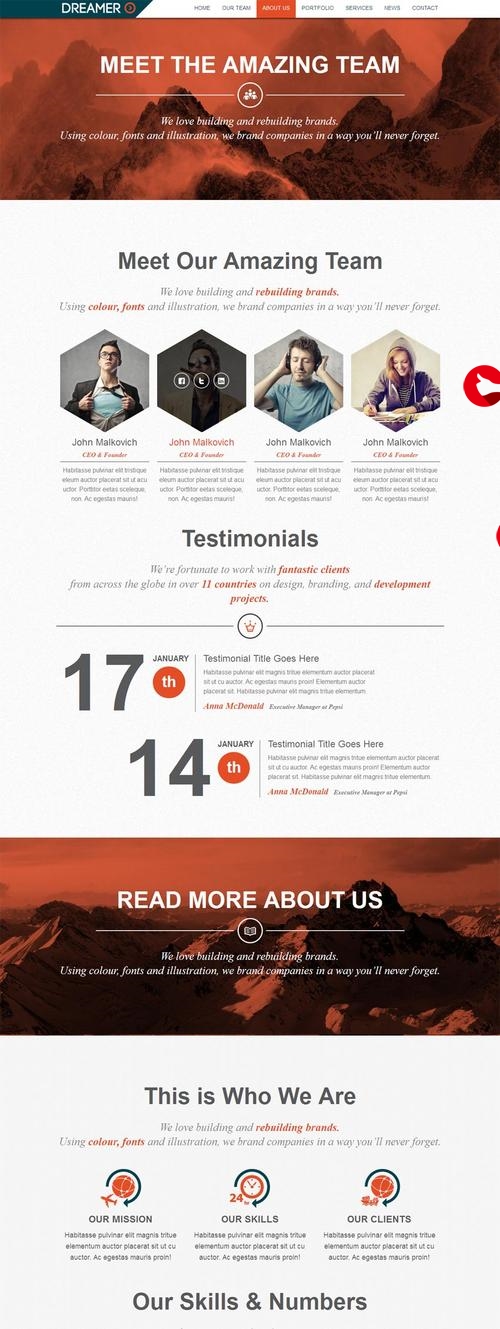
发布评论